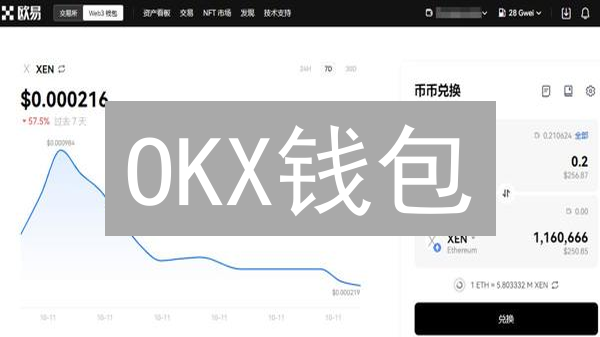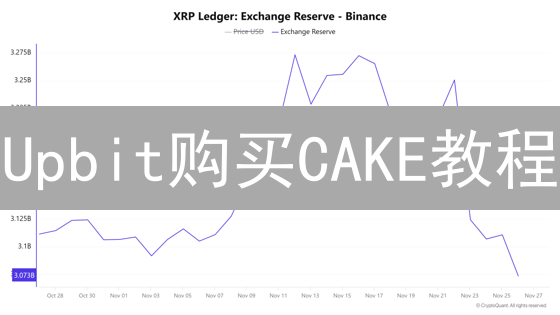如何在火币交易所设置2FA验证
重要提示: 为了保护您的账户安全,强烈建议您启用双重验证 (2FA)。本指南将详细介绍如何在火币交易所设置2FA验证。步骤 1:登录您的火币账户
打开您的常用浏览器,例如 Chrome、Firefox 或 Safari,并确保访问的是火币交易所的官方网站 (www.huobi.com)。务必仔细检查网址,防范钓鱼网站的风险,确保域名拼写正确且使用 HTTPS 安全连接。在登录界面,输入您注册时使用的用户名(可以是邮箱地址或手机号码)和密码,然后点击“登录”按钮。为了账户安全,建议开启双重验证(2FA),例如 Google Authenticator 或短信验证,这将大大提高账户被盗的难度。如果您忘记密码,请点击“忘记密码”链接,按照提示进行重置,并妥善保管您的账户信息,避免泄露。
步骤 2:进入账户安全设置
成功登录您的加密货币交易平台账户后,下一步是访问账户安全设置。 通常,这需要将鼠标悬停在页面右上角显示的个人资料图标或头像上。 这样做会触发一个下拉菜单,其中包含各种账户管理选项。
在下拉菜单中,仔细查找并选择标记为“账户安全”的选项。 该标签的确切措辞可能会因平台而异,但它通常包含诸如“安全中心”、“安全设置”或类似的表述。 点击此选项会将您重定向到一个专门的页面,该页面旨在管理和增强您的账户安全态势。
账户安全设置页面是配置和调整各种安全措施的关键中心。 在此页面上,您可以启用双因素身份验证(2FA)、管理授权设备、查看最近的活动日志以及执行其他安全相关的操作,以保护您的加密货币资产免受未经授权的访问。
步骤 3:找到“双重验证 (2FA)”选项
在您的账户安全设置页面,通常会提供一系列用于增强账户安全性的选项。这些选项可能包括但不限于:短信验证、电子邮件验证,以及基于身份验证器应用的验证方式,例如 Google Authenticator 或 Authy。仔细查找标有“双重验证 (2FA)”,或者更具体地描述为“两步验证”的选项。这个选项通常位于“安全中心”、“安全设置”或者“账户安全”等类似命名的部分中。不同平台的界面设计可能有所差异,但通常会在这些关键区域提供 2FA 的设置入口。如果页面信息较多,可以通过浏览器的页面搜索功能(通常是 Ctrl+F 或 Cmd+F)输入“双重验证”或“2FA”关键词来快速定位。
步骤 4:选择双重验证 (2FA) 方式
为了进一步提升账户安全,火币交易所通常提供多种双重验证 (2FA) 方式。建议您务必启用2FA,以便在登录、提币等关键操作时,除了密码之外,还需要输入额外的验证码,有效防止账户被盗。
- Google Authenticator (谷歌验证器): 这是一种基于时间的一次性密码 (TOTP) 验证方式,也被广泛应用于其他交易所和在线服务。 您需要在您的智能手机上安装一个验证器应用程序,例如 Google Authenticator、Authy 或 Microsoft Authenticator。 这些应用程序会定期生成唯一的、有时效性的验证码,这些验证码与您的火币账户关联。 请务必备份您的验证器应用程序的密钥或种子,以便在更换手机或应用程序出现问题时恢复您的账户。
- 短信验证 (SMS 2FA): 通过与您火币账户绑定的手机号码接收包含验证码的短信。 尽管短信验证操作简便,但其安全性相对较低。 短信可能被拦截、SIM卡可能被复制,因此不建议将其作为首选的2FA方式。 建议您尽可能选择更安全的验证方式,例如 Google Authenticator。
- 邮箱验证 (Email 2FA): 与短信验证类似,通过您的注册邮箱接收验证码。安全性同样较低,不推荐作为首选。
- 硬件安全密钥 (U2F/FIDO): 使用物理设备(例如 YubiKey)进行验证。 这被认为是安全性最高的2FA方式之一,因为它依赖于硬件设备,难以被远程攻击。
本指南将以 Google Authenticator (谷歌验证器) 为例进行详细讲解,因为其普及性和易用性。 如果您选择其他验证方式(例如短信验证、邮箱验证或硬件安全密钥),具体步骤可能略有不同,请仔细阅读并根据火币交易所页面上的明确提示进行操作。
无论您选择哪种2FA方式,请务必妥善保管您的恢复代码或备份密钥。 这些信息是在您无法访问2FA设备时恢复账户的关键。
步骤 5:下载并安装验证器应用程序
为了增强您的账户安全,我们强烈建议您启用双因素认证(2FA)。这一过程需要使用一个验证器应用程序来生成一次性密码,作为您密码之外的额外安全层。如果您的智能手机上尚未安装 Google Authenticator 或其他兼容的验证器应用程序,请立即行动。
请前往您手机对应的应用商店,即苹果设备的 App Store 或安卓设备的 Google Play 商店。在搜索栏中输入 "Google Authenticator"、"Authy"、"Microsoft Authenticator" 或其他您偏好的验证器应用程序的名称。请务必选择由官方开发者发布的应用程序,以避免安装恶意软件。
仔细阅读应用程序的描述和用户评论,确认其信誉良好。点击“安装”按钮,并按照屏幕上的提示完成应用程序的下载和安装过程。安装完成后,请打开应用程序,准备将其与您的加密货币账户或其他需要2FA认证的服务进行绑定。后续步骤通常涉及扫描二维码或手动输入密钥,这些信息将由您要保护的服务提供。
步骤 6:扫描二维码或手动输入密钥完成双重验证设置
在火币全球站(Huobi Global)或火币其他平台的双重验证 (2FA) 设置页面,通常会提供多种验证方式。为了更高的安全性,推荐选择基于时间的一次性密码 (Time-Based One-Time Password, TOTP) 应用,例如 "Google Authenticator"、"Authy" 或 "Microsoft Authenticator" 等。选择您偏好的验证器应用后,您将看到一个二维码和一个密钥(通常是一串由字母和数字混合组成的较长字符串,也被称为“种子”)。
- 使用二维码扫描快速配置: 打开您智能手机上已安装的 Google Authenticator 应用(或其他类似的验证器应用),查找并点击 "+" 号(或其他类似的添加账户按钮,具体取决于应用的界面)。选择 "扫描条形码" 或 "扫描二维码" 的选项,然后将手机摄像头对准火币网站上显示的二维码。应用程序会自动识别并添加火币账户,并开始生成动态验证码。
- 手动输入密钥进行配置: 如果由于任何原因无法使用二维码扫描功能(例如摄像头故障),您可以选择 "手动输入密钥" 的选项。将火币网站上显示的密钥(即那串字母和数字组成的字符串)精确地复制到 Google Authenticator 应用(或其他验证器应用)的相应输入框中。务必仔细检查,避免输入错误,因为一旦密钥输入错误,将导致验证失败。在输入密钥后,为该账户命名,以便于区分,例如可以命名为 "Huobi Exchange - 主要账户" 或 "Huobi - 交易账户" 等。该名称只在您的验证器应用中显示,用于帮助您识别不同的账户。
步骤 7:获取并输入验证码
成功完成账户添加流程后,Google Authenticator 应用程序将开始周期性地生成一次性使用的6位数字验证码。这些验证码旨在作为双重身份验证 (2FA) 的关键组成部分,为您的火币账户提供额外的安全保障。为了完成验证过程,请务必将当前在 Google Authenticator 应用中显示的验证码准确地输入到火币网站或应用程序中指定的输入框内。
需要特别注意的是,每个验证码都具有严格的有效期,通常情况下,该有效期为30秒。这意味着您必须在验证码生成后的30秒内完成输入操作。如果验证码过期,Google Authenticator 将会自动生成一个新的验证码。因此,请务必在验证码仍然有效的时间范围内迅速且准确地完成输入,否则您将需要等待新的验证码生成后重新尝试。未能及时输入有效的验证码可能会导致登录或其他需要双重验证的操作失败。
步骤 8:备份您的恢复密钥
完成以上双重验证设置步骤后,火币交易所将为您提供一个至关重要的 恢复密钥 (Recovery Key)。此恢复密钥是您访问账户的最后一道安全防线,在您丢失或无法访问 Google Authenticator 应用(例如更换手机、应用卸载或设备损坏)时,它是恢复账户访问权限的唯一途径。务必采取以下措施,确保恢复密钥的安全:
- 立即备份: 在获得恢复密钥后,立即进行备份操作,不要拖延。
- 离线存储: 最佳实践是将恢复密钥抄写在纸上。使用清晰易读的字体,确保准确无误。将纸质备份保存在物理上安全且隐蔽的地方,例如保险箱、银行保险柜或您信任的家人处。
- 密码管理工具: 如果您选择使用密码管理工具,请选择信誉良好且安全性强的工具。务必使用复杂的密码保护您的密码管理工具,并启用其双重验证功能。将恢复密钥加密后存储在密码管理工具中。
- 避免数字存储: 严禁 将恢复密钥以任何形式存储在您的电脑、手机、云存储或其他联网设备上。这会大大增加密钥泄露的风险,使您的账户暴露在黑客攻击之下。屏幕截图、文本文件、电子邮件等都是高风险的存储方式。
- 多重备份(可选): 为了进一步增强安全性,您可以考虑创建多个备份副本,并将它们存储在不同的安全地点。
- 定期检查: 定期检查您的恢复密钥备份,确保其仍然可用且易于访问。
请记住,恢复密钥是您账户安全的关键。如果您丢失了恢复密钥,并且无法访问 Google Authenticator 应用,您将可能永久失去对您火币账户的访问权限。因此,请务必认真对待恢复密钥的备份和保管。
步骤 9:启用双重验证(2FA)
完成验证码输入和恢复密钥备份后,下一步是正式启用双重验证。仔细检查您之前输入的一次性密码(通常来自身份验证器应用,如Google Authenticator或Authy)是否正确无误。确认无误后,点击界面上的“启用”、“激活”或类似的按钮,以完成2FA的设置流程。
点击此按钮会向您的账户应用双重验证策略,这意味着任何需要访问您账户的操作,例如登录、提现等,都需要您提供密码和来自身份验证器应用的动态验证码。 这大大提高了账户的安全性,有效防止了即使密码泄露情况下,未经授权的访问。
请务必妥善保管您的恢复密钥。 在身份验证器丢失、损坏或无法访问的情况下,此密钥是您恢复账户访问权限的唯一途径。 将其存储在安全的地方,例如离线存储设备或加密的密码管理器中。 不要将其存储在容易被他人访问的地方,例如电子邮件或云存储。
步骤 10:验证 2FA 设置
为了确保双重验证 (2FA) 已成功配置并正常运作,强烈建议您立即验证其有效性。您可以执行以下操作:安全地退出您的火币账户。然后,尝试重新登录。登录过程中,系统会提示您输入您的用户名和密码,这是标准的安全措施。在成功输入这些凭据之后,关键步骤是输入由您的 Google Authenticator 或其他兼容的 2FA 应用(如 Authy)生成的最新验证码。
该验证码是动态生成的,通常每 30 秒或 60 秒更换一次,以增加安全性。如果在输入用户名、密码和验证码后,您能够成功登录您的火币账户,则表明您的 2FA 设置已正确配置并有效运行。如果遇到任何问题,例如验证码错误或无法登录,请立即检查您的 2FA 应用是否已正确同步,以及您是否输入了正确的验证码。如有必要,您可以参考火币的官方帮助文档或联系他们的客户支持团队寻求进一步的协助,确保您的账户安全得到充分保障。
重要安全提示:
- 务必妥善保管您的恢复密钥。 恢复密钥是您在丢失手机、更换设备或无法访问 Google Authenticator 应用等情况下,恢复火币账户访问权限的唯一且关键方式。请将其备份在安全、离线的地方,例如物理介质或密码管理器中,并确保只有您本人才能访问。切勿将恢复密钥存储在云端或其他容易被盗取的在线位置。
- 绝对不要将您的恢复密钥透露给任何人。 请务必警惕任何索要您恢复密钥的行为,包括自称是火币客服人员的人。火币官方人员绝不会以任何理由向您索取您的恢复密钥。任何主动索要恢复密钥的行为均可视为钓鱼诈骗。
- 定期审查您的账户安全设置,确保已启用双重验证(2FA),并熟悉其他可用的安全选项。 定期检查您的账户安全设置,包括但不限于 2FA 设置、提币地址白名单、API 密钥权限等。启用所有可用的安全选项,并根据需要进行调整,以最大程度地保护您的账户安全。
- 时刻警惕钓鱼网站和恶意软件。 务必通过官方渠道访问火币交易所,确保您访问的是火币交易所的官方网站 (www.huobi.com)。不要点击任何来历不明的链接,尤其是通过电子邮件、短信或社交媒体发送的链接。避免下载任何可疑的文件或安装未知的应用程序,以防止恶意软件感染您的设备,从而窃取您的账户信息。验证网站的SSL证书也是一个好的习惯,确保地址栏显示锁形图标,表示连接是加密的。
- 使用高强度密码,并定期更换您的密码。 您的密码应至少包含 12 个字符,并且包含大小写字母、数字和特殊符号的组合。避免使用容易被猜测的信息,例如生日、电话号码或常用单词。定期更换您的密码,并确保在不同的网站和服务中使用不同的密码,以防止一个账户被盗导致其他账户也受到影响。考虑使用密码管理器来安全地存储和生成强密码。
- 启用账户安全提醒功能。 火币通常会提供多种账户安全提醒功能,例如登录提醒、提币提醒、交易提醒等。启用这些提醒功能可以帮助您及时发现账户上的异常活动,例如未经授权的登录、提币或交易。您可以选择通过电子邮件、短信或应用程序推送接收安全提醒。
通过采取上述安全措施,您可以在火币交易所有效增强账户安全性。请务必重视并遵循这些安全提示,保护您的数字资产免受潜在威胁。理解并实施这些安全措施是保护您投资的关键一步。